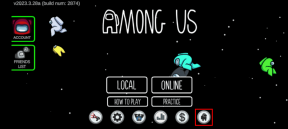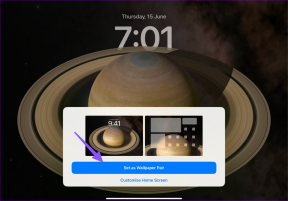Popravite, da se WiFi samodejno izklopi v Androidu
Miscellanea / / May 28, 2022
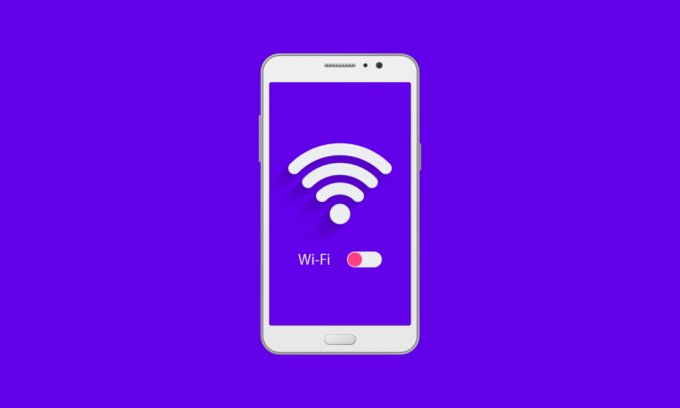
Sodobni svet poganja internet in povezanost z njim je ključnega pomena za marsikaj v našem osebnem in poklicnem življenju. Pametni telefoni so naredili internet bolj dostopen in za pravilno delovanje se močno zanašamo na Wi-Fi. Tako je lahko, ko delate, frustrirajoče, ko se wifi na telefonu kar naprej izklopi sam. To je težava, s katero se soočajo številni uporabniki Androida in številni forumi so polni vprašanj, na primer, zakaj se moj wifi samodejno izklopi. Če se ukvarjate z vprašanjem, da wifi nenehno izklaplja Android, ste na pravem mestu. Predstavljamo vam koristen vodnik, ki vas bo naučil, kako preprečiti, da bi se wifi samodejno izklopil v Androidu.
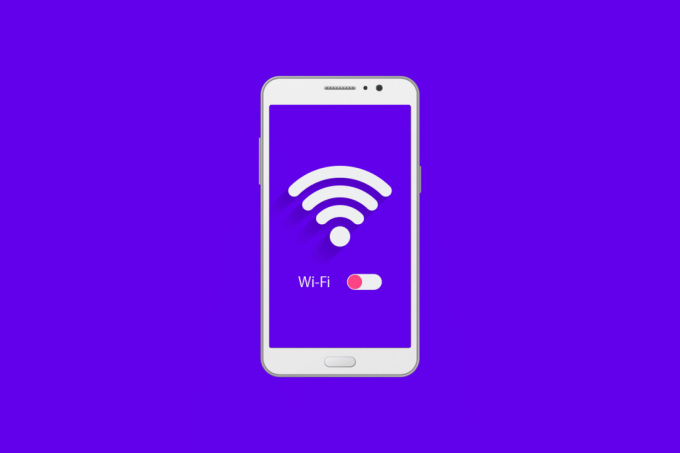
Vsebina
- Kako popraviti, da se WiFi samodejno izklopi v Androidu
- Osnovni koraki za odpravljanje težav
- 1. način: Ponovno se povežite z omrežjem WiFi
- 2. način: spremenite nastavitve povezav
- 3. način: Počistite podatke aplikacije za nastavitve
- 4. način: Izvedite ponastavitev na tovarniške nastavitve
Kako popraviti, da se WiFi samodejno izklopi v Androidu
Če se sprašujete, zakaj se moj WiFi samodejno izklopi Android, potem je tukaj seznam nekaterih verjetnih razlogov za to.
- Težave z usmerjevalnikom Wi-Fi
- Storitev VPN, ki moti Wi-Fi
- Nepravilne nastavitve telefona
- Način varčevanja z baterijo, ki preprečuje povezavo Wi-Fi
- Optimizatorji povezav za preklapljanje omrežij Wi-Fi
- Aplikacije, ki povzročajo prekinitev povezave Wi-Fi
- Poškodovane datoteke predpomnilnika
Ko razumemo, zakaj se wifi na telefonu nenehno izklopi, si oglejmo metode in se naučimo, kako preprečiti, da bi se wifi samodejno izklopil Android. Začeli bomo z nekaj osnovnimi metodami in se na koncu premaknili k kompleksnim.
Opomba: Pametni telefoni nimajo enakih možnosti nastavitev. Od proizvajalca do proizvajalca se razlikujejo, zato preverite pravilne nastavitve, preden jih spremenite.
Osnovni koraki za odpravljanje težav
To je nekaj osnovnih metod za odpravljanje težav, ki jih priporočamo, da izvedete, preden poskusite z drugimi metodami. Morda bodo odpravili težavo.
1. Ponovno zaženi telefon: Ponovni zagon naprave Android lahko odpravi različne težave, kot so zrušitve aplikacij, zamrznitev zaslona ali zaostajanje itd. Prav tako lahko odpravi težavo, da se wifi na telefonu nenehno izklopi. Telefon lahko znova zaženete tako, da sledite našemu navodilu Kako znova zagnati ali znova zagnati telefon Android.

2. Preverite usmerjevalnik: Če se vaš wifi nenehno izključuje tudi z drugimi napravami, je to težavo morda vzrok okvarjen usmerjevalnik. Prav tako se lahko poskusite približati usmerjevalniku in če s tem odpravite težavo, se verjetno soočate s težavo, ker je moč signala wifi nizka.
3. Posodobite Android: Wifi še naprej izklopi težavo z Androidom, poleg tega pa se lahko pojavijo številne druge težave, če uporabljate zastarelo različico Androida. Prepričajte se, da je vaša naprava Android posodobljena. Sledite našemu vodniku naprej Kako ročno posodobiti Android na najnovejšo različico narediti to. Morda bo to odpravilo težavo.

4. Onemogoči VPN: Če za brskanje po internetu v svoji napravi uporabljate katero koli storitev ali aplikacijo VPN, jo poskusite onemogočiti in preverite, ali odpravlja težavo. Če je, potem je ta težava posledica VPN-ja in jo lahko onemogočite ali preklopite na drugega, da odpravite težavo.
5. Onemogoči način varčevanja z baterijo: V nekaterih telefonih se Wi-Fi samodejno prekine, ko je omogočen način varčevanja z baterijo. Če telefon uporabljate v načinu varčevanja z baterijo, ga onemogočite in preverite, ali se še vedno soočate s težavo.
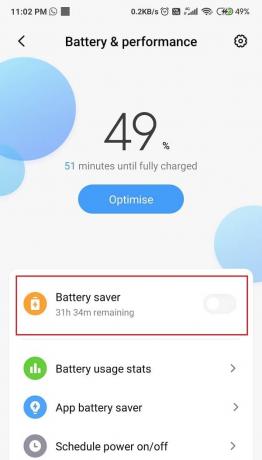
6. Odstrani nove aplikacije: Če ste se s to težavo začeli soočati po namestitvi določene aplikacije, jo je verjetno povzročila ta aplikacija. Odstranite nekaj nedavno prenesenih aplikacij in preverite, ali je težava odpravljena.
Preberite tudi:Kako ustaviti samodejno vklop WiFi na Androidu
Tukaj so vse možne metode za odpravljanje težav za odpravo težave.
1. način: Ponovno se povežite z omrežjem WiFi
Eden od najpreprostejših načinov za rešitev te težave z WiFi, ki se nenehno izklopi pri Androidu, je ponovna povezava s problematičnim omrežjem, potem ko ste ga pozabili. Vzpostavil bo novo povezavo in lahko popravil vse prejšnje težave. To lahko storite tako, da sledite tem korakom.
1. Povlecite navzdol po vrstico z obvestili z vrha zaslona.
2. Pritisnite na Ikona Wi-Fi da odprete nastavitve Wi-Fi.
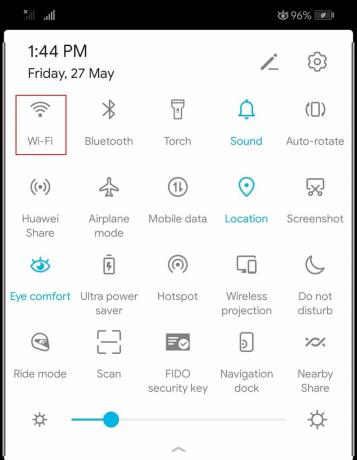
3. Nato tapnite na povezano omrežje.
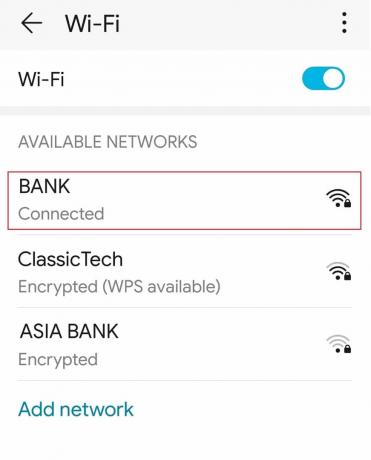
4. Nato izberite Pozabi možnost.

4. Zdaj tapnite na omrežje za ponovno povezavo.
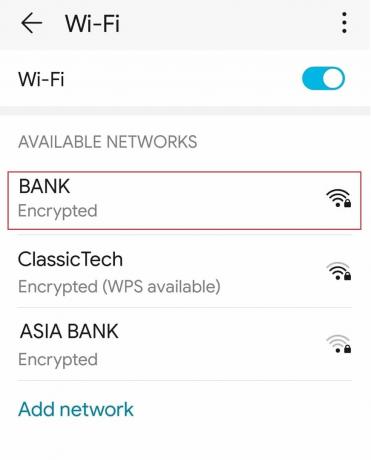
5. Vnesite geslo in tapnite Povežite se.
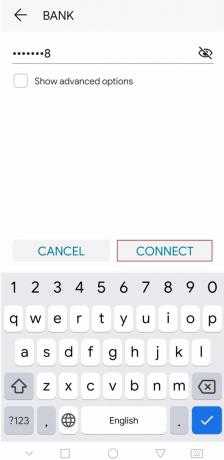
2. način: spremenite nastavitve povezav
Mnogi uporabniki so poročali, da jim je uspelo popraviti, da wifi nenehno izklaplja Android, tako da omogoči samodejno vklop wifi-ja možnost in onemogočanje načina varčevanja z energijo Wifi, ki lahko prekine povezavo wifi, če porabi veliko energije, pod Povezave nastavitve. Če želite to narediti, sledite tem korakom.
1. Odprto Nastavitve Wi-Fi kot je prikazano v 2. metoda.
2. Tapnite na ikona treh pik.
3. Nato izberite Wi-Fi+ možnost.
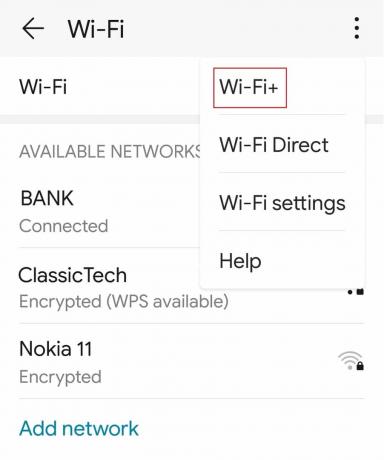
4. Preklopi Izklopljeno the Wifi funkcija.
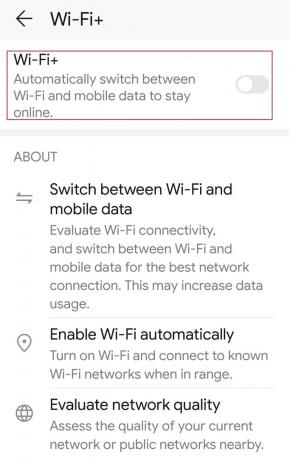
Preberite tudi:Popravite napako pri preverjanju pristnosti WiFi v sistemu Android
3. način: Počistite podatke aplikacije za nastavitve
Aplikacija Nastavitve za Android vsebuje številne vrste podatkov, vključno z informacijami o omrežjih in povezavah wifi. Včasih se ti podatki lahko pokvarijo in povzročijo težave, kot je samodejno izklop wifija. To težavo z omrežjem WiFi lahko rešite tako, da izbrišete podatke aplikacije Nastavitve z naslednjimi koraki.
1. Zaženite svojo napravo Nastavitve.
2. Poiščite in odprite nastavitev Aplikacije, nato odprite vse aplikacije meni.

3. Poiščite in izberite Nastavitve app.
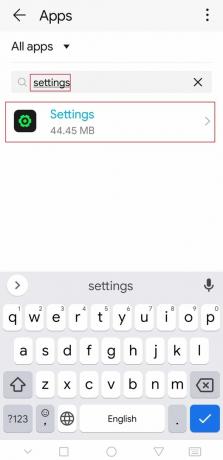
4. Tapnite na Skladiščenje možnost.
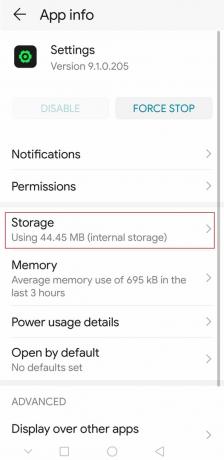
5. Na koncu tapnite na Počistiti začasni pomnilnik možnost, nato izberite Počisti podatke.
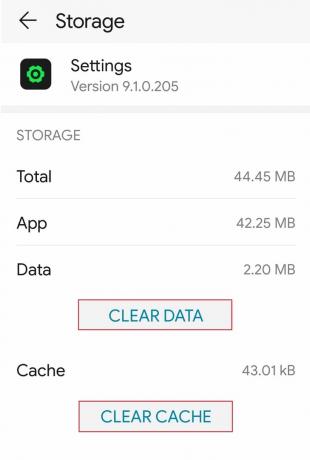
Preberite tudi:Kako si ogledate shranjena gesla za WiFi v operacijskih sistemih Windows, macOS, iOS in Android
4. način: Izvedite ponastavitev na tovarniške nastavitve
Če se še vedno soočate, da wifi nenehno izklopi težavo z Androidom, je to zadnja možnost. Ponastavitev na tovarniške nastavitve bo vašo napravo vrnila na privzete nastavitve in vsi novi podatki bodo izbrisani. Lahko reši veliko težav in lahko popravi tisto, o kateri razpravljamo. Ponastavitev na tovarniške nastavitve lahko izvedete tako, da sledite našemu navodilu Kako ponastaviti telefon Android.
Opomba: Preden nadaljujete, naredite varnostno kopijo vseh pomembnih datotek in drugih podatkov.

Priporočeno:
- 16 najboljših aplikacij MongoDB GUI
- Kako predvajati iz Kodija na Android, Windows ali Mac
- Popravi način Ne moti se v Androidu vedno znova vklopi
- Top 9 najboljših brezplačnih neomejenih VPN za Android
Upamo, da vam je bil ta priročnik koristen in da ste ga lahko popravili WiFi se na Androidu nenehno izklopi. Sporočite nam, katera metoda je bila za vas najboljša. Če imate kakršna koli vprašanja ali predloge, jih lahko spustite v razdelek za komentarje.